Las Redes Sociales se han transformado en una de las principales fuentes de tráfico de los sitios web y su poderío continua en ascenso.
Por esa razón es necesario realizar un seguimiento, medir cuán importante son para nosotros y cómo varía su influencia a lo largo del tiempo.
El objetivo de este post es describir, de la manera más simple posible, los pasos necesarios para poder acceder rápidamente a esa información.
Por dónde empezar?
La sección “Fuentes de Tráfico” de cada perfil de Google Analytics se divide en:
– Trafico directo: Personas que escriben la url o entran a través de sus favoritos
– Motores de Búsqueda: Aquellos que entran a través de Google, Yahoo, etc.
– Sitios web de Referencia: Quienes acceden al sitio a través de otros sitios web.
El tráfico de las Redes Sociales se encuentra dentro del de los Sitios Web de Referencia.
Entonces, nuestro trabajo consistirá en extraer de alli únicamente la información que a ellas respecta.
Cómo lo hacemos?
Debemos seguir 3 simples pasos:
Paso 1: Crear un Segmento Avanzado
Hacer click en “Segmentos Avanzados” y seleccionar “Crear nuevo segmento personalizado”
Paso 2: Especificar las fuentes de tráfico que deseamos medir
En este caso nuestro objetivo es medir el tráfico proveniente de Redes Sociales, por lo que primero debemos realizar un listado con cada una de las que utilizamos. Por ejemplo: facebook, twitter y linkedin. Puede incluir todas las que necesite.
Luego, es necesario arrastrar desde el panel izquierdo la Dimensión llamada “Fuente” tantas veces como Redes quisiéramos medir, siempre utilizando la instrucción “or”. (Hacer click en la siguiente imagen para ampliarla y guiarse)
Por cada una seleccionamos la condición “contiene” y escribimos el nombre listado previamente.
Asignamos un nombre al segmento, por ejemplo Social Traffic, y lo guardamos.
Paso 3: Filtrar el tráfico seleccionando el segmento creado
Una vez que el nuevo segmento ha sido creado podemos utilizarlo para observar únicamente el tráfico proveniente de las Redes Sociales seleccionadas, o también para compararlo con las otras fuentes de visitas.
Utilice el menú de Segmentos Avanzados que se localiza en la parte superior derecha de la pantalla para elegir el segmento creado en el paso anterior y comenzar a analizar.